AutoCAD2016是一款非常专业的制图软件,那有很多用户表示自己不知道怎么通过这款软件切换模型和布局,下面就通过这篇文章给大家介绍一下,一起往下看吧!
改变图形所在空间-CHSPACE
1、CAD专门提供了一个用于更改图形空间的命令:更改空间CHSPACE(Change Space的缩写),它就在修改菜单中,只是平时用得比较少,大家不太清楚他的用途。下面我们通过一个简单的例子来看一下这个功能。在模型空间绘制一个半径为500的圆后切换到布局空间,进入视口,按住鼠标中键,将圆平移到视口中心。在视口外单击进入图纸空间,单击选中视口,将视口比例设置成1:10,如图所示。
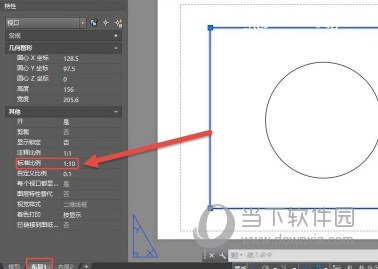
2、这时在图纸空间画一个圆,圆的半径设置为50,如图所示。由于视口比例是1:10,我们可以看到视口外图纸空间半径为50的圆跟视口内模型空间的半径为500的圆是一样大的。使用更改空间的命令可以让两个圆相互进行转换。
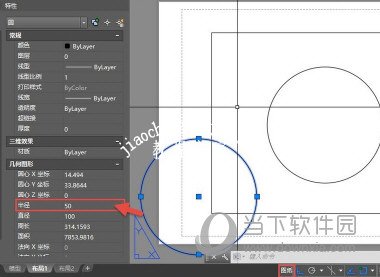
3、先选择图纸空间的圆,在菜单或面板中执行更改空间命令,或直接输入CHSPACE后回车,如果布局中只有一个视口,圆就会自动变到这个视口内,而且圆的半径会自动乘上视口比例,变成500,如图所示。
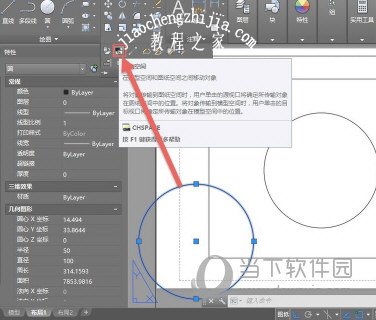
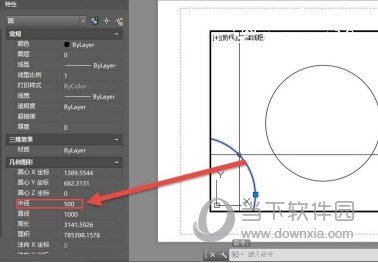
4、如果布局空间不止一个视口,当选择图形并执行了CHSPACE命令后,会提示我们激活一个要进行转换的视口,如图所示。
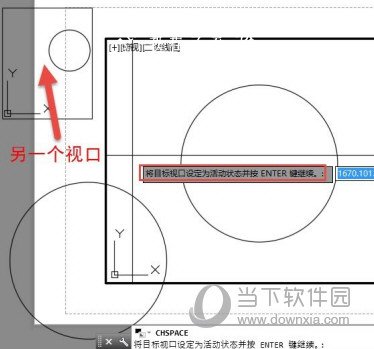
5、将图形从模型空间转换到布局空间时,如果有多个视口,从不同视口进入模型空间后选择图形进行转换也是不一样的,因为视口比例不同,位置不同,转换后图形的尺寸和位置也不同。
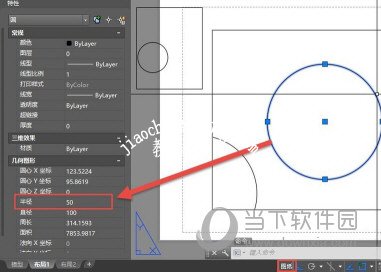
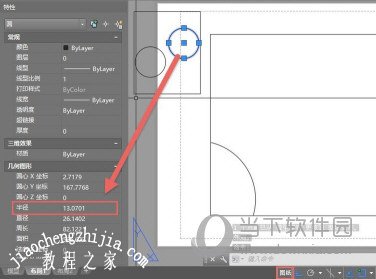
整个布局整体输出到模型
1、CAD还专门提供了一个将整个布局转换到模型空间的命令,对于一些习惯或需要再模型空间绘图或处理图纸,但拿到图纸是在布局中排的图,就可以用这个命令进行转换。
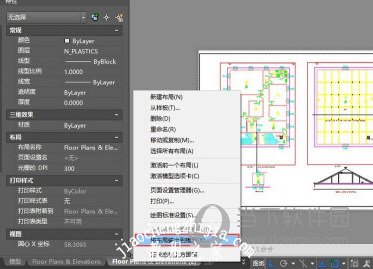
2、这个操作就更简单了。打开一张带布局的图纸,单击要输出的布局标签,然后右键单击布局标签,选择“将布局输出到模型”,然后软件会弹出一个对话框让我们保存的图纸名称,默认的图纸名称是当前图纸名+布局名,如图所示。
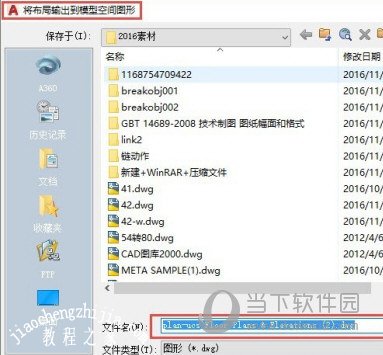
3、输出结束后CAD会自动问我们是否打开输出的文件。打开后我们可以看到原来布局图纸空间的图框被转换到了模型空间,同时原来视口中的图形也按视口比例被缩小了,如图所示。

4、我们选择布局后,也可以直接输入命令:EXPORTLAYOUT,虽然有点长,如果英语不错的人,记起来很容易,就是输出布局。
好了,以上就是小编为大家带来关于“CAD2016模型图转换成布局”这个问题的全部内容介绍了,相信通过这款文章介绍,你应该与有一个全新的认识,希望能帮助到你们。














